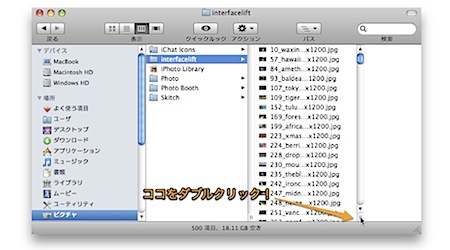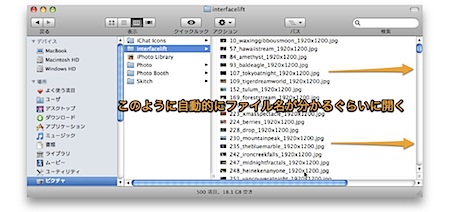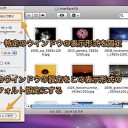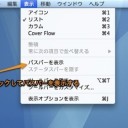「カラム表示」時のFinderで、省略されているファイル名をワンクリックで表示する方法です。
省略されているファイル名をワンクリックで簡単に表示
Finderのカラム表示は、上位フォルダの中身を確認しつつ、下のフォルダも中身を確認できるというとても便利な表示形式です。
しかし、弱点がありウインドウに対してファイル名が長すぎると「…」と省略されてしまい、どのファイルだか分からない状態になってしまいます。しばらくマウスをファイルの上に置いたままにしておくと、ファイル名が「ツールチップ」で表示されますが、多数のファイル名が知りたいときは面倒です。
そこで、ワンクリックでそのファイル名を表示する小技を紹介します。
カラムの幅の調整はカラムの下にある「||」の部分をドラッグしてカラムを広げるのが基本ですが、ここをダブルクリックしてみます。
すると、下のように自動的にファイル名が確認できるほどにカラムの幅が広がります。
このような自動調節機能は、すべてのダイアログなどの「||」で利用できるので、利用してみましょう。
以上、カラム表示時のMac Finderで省略されているファイル名を簡単に表示する方法でした。
コメントを投稿